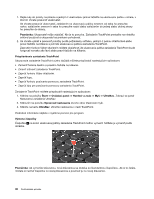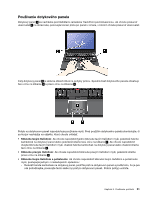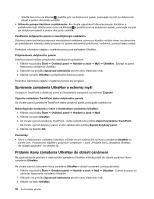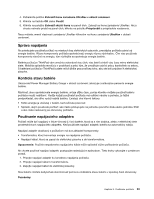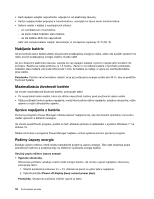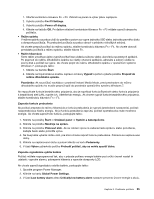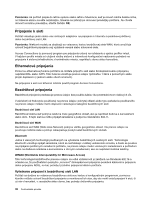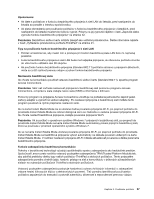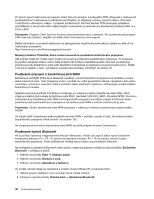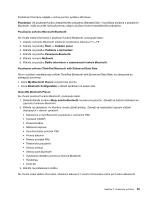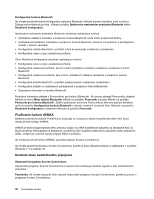Lenovo ThinkPad X1 (Slovakian) User Guide - Page 53
Spustite program Power Manager., Fn+F3 Settings
 |
View all Lenovo ThinkPad X1 manuals
Add to My Manuals
Save this manual to your list of manuals |
Page 53 highlights
1. Stlačte kombináciu klávesov Fn + F3. Zobrazí sa panel na výber plánu napájania. 2. Vyberte položku Fn+F3 Settings. 3. Vyberte položku Power off display. 4. Kliknite na tlačidlo OK. Pri ďalšom stlačení kombinácie klávesov Fn + F3 môžete vypnúť obrazovku počítača. • Režim spánku V režime spánku sa práca uloží do pamäte a potom sa vypne jednotka SSD alebo jednotka pevného disku a obrazovka počítača. Po prebudení počítača sa práca obnoví v priebehu niekoľkých sekúnd. Ak chcete prepnúť počítač do režimu spánku, stlačte kombináciu klávesov Fn + F4. Ak chcete obnoviť prevádzku počítača z režimu spánku, stlačte kláves Fn. • Režim hibernácie Tento režim umožňuje úplne vypnúť počítač bez uloženia súborov alebo ukončenia spustených aplikácií. Po prepnutí do režimu dlhodobého spánku sa všetky otvorené aplikácie, adresáre a súbory uložia na pevný disk a počítač sa vypne. Ak chcete prejsť do režimu dlhodobého spánku v operačnom systéme Windows 7, postupujte takto: 1. Kliknite na tlačidlo Štart. 2. Kliknite na trojuholníkovú značku napravo od ikony Vypnúť a potom vyberte položku Prepnúť do režimu dlhodobého spánku. Poznámka: Ak sa počítač nachádza v prostredí Instant Media Mode, pred prechodom do režimu dlhodobého spánku ho musíte prepnúť späť do prostredia operačného systému Windows 7. Ak nepoužívate funkcie bezdrôtového pripojenia, ako je napríklad funkcia Bluetooth alebo funkcia pripojenia k bezdrôtovej sieti LAN, vypnite ich. Ušetríte tak energiu. Ak chcete vypnúť funkcie bezdrôtového pripojenia, stlačte kombináciu klávesov Fn + F5. Zapnutie funkcie prebudenia Ak počítač prepnete do režimu hibernácie a funkcia prebudenia je vypnutá (predvolené nastavenie), počítač nespotrebováva žiadnu energiu. Ak je funkcia prebudenia zapnutá, počítač spotrebováva malé množstvo energie. Ak chcete zapnúť túto funkciu, postupujte takto: 1. Kliknite na položky Štart ➙ Ovládací panel ➙ Systém a zabezpečenie. 2. Kliknite na položku Nástroje na správu. 3. Kliknite na položku Plánovač úloh. Ak sa zobrazí výzva na zadanie hesla správcu alebo potvrdenie, zadajte heslo alebo potvrďte výzvu. 4. Na ľavej table vyberte zložku úloh, pre ktorú chcete zapnúť funkciu prebudenia. Zobrazia sa naplánované úlohy. 5. Kliknite na naplánovanú úlohu a potom kliknite na kartu Podmienky. 6. V časti Výkon začiarknite políčko Prebudiť počítač, aby sa mohla spustiť úloha. Zapnutie signalizácie vybitia batérie Počítač môžete naprogramovať tak, aby v prípade poklesu energie batérie pod určitú úroveň nastali tri udalosti: vypnutie alarmu, zobrazenie hlásenia a vypnutie obrazovky LCD. Ak chcete zapnúť signalizáciu vybitia batérie, postupujte takto: 1. Spustite program Power Manager. 2. Kliknite na kartu Global Power Settings. 3. V časti Low battery alarm alebo Critically low battery alarm nastavte percento úrovne energie a akciu. Kapitola 2. Používanie počítača 35